- 1PS提示:因?yàn)閳D層已鎖定,無(wú)法編輯圖層的處理方法
- 2picacg蘋果版怎么找不到|picacg ios版是不是下架了介紹
- 3Adobe Illustrator CS5 序列號(hào)大全
- 4ACDsee注冊(cè)碼免費(fèi)分享(含ACDsee18、ACDsee10等版本)
- 5Potato(土豆聊天)怎么換頭像|Potato app更改頭像方法介紹
- 6PDF瀏覽器能看3D文件嗎?PDF瀏覽器看3D文件圖文詳細(xì)教程
- 7Potato(馬鈴薯聊天)怎么注冊(cè)不了|Potato不能注冊(cè)處理方法介紹
- 8最新的Adobe Illustrator CS4序列號(hào)大全
- 9Intel i7-9700K性能跑分曝光:同代提升約12%
- 10qq郵件是否已讀怎么看 QQ郵箱已經(jīng)發(fā)出去的郵件怎么知道對(duì)方是否已經(jīng)查看
- 11XP系統(tǒng)怎么清除緩存?
- 12Intel Z390主板有望10月8日公布:8核9代酷睿隨后登場(chǎng)
PPT2003/2007/2010中設(shè)置圖片透明度圖文說(shuō)明教程
發(fā)表時(shí)間:2023-08-14 來(lái)源:明輝站整理相關(guān)軟件相關(guān)文章人氣:
PPT2003設(shè)置圖片的透明度
①首先,點(diǎn)擊菜單欄的“插入”,然后在彈出的下來(lái)菜單中選擇“圖片”中的“自選圖形”;
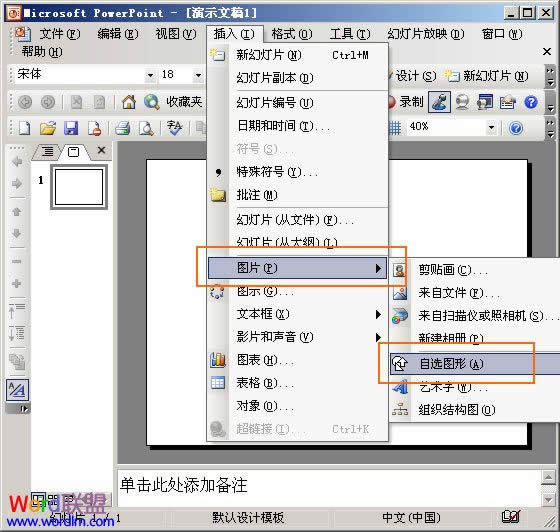
②根據(jù)自己的需求來(lái)插入形狀,比如我要將長(zhǎng)方形的圖片設(shè)置透明度,這里我插入矩形;
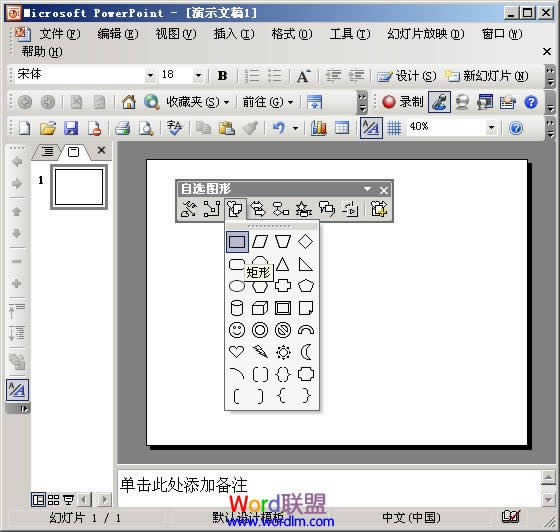
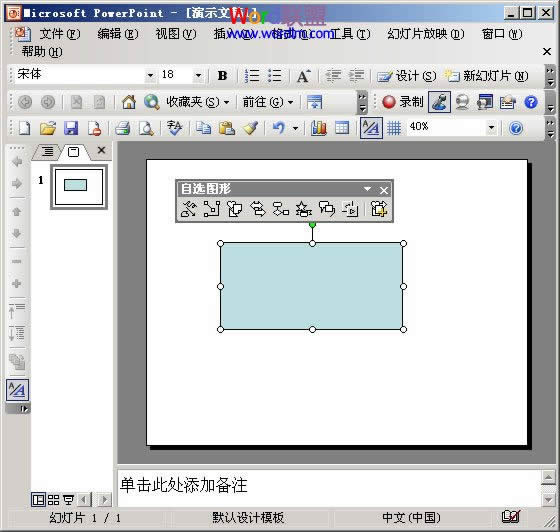
③右鍵點(diǎn)擊剛才插入的圖形,在右鍵菜單中選擇“設(shè)置自選圖形格式”;
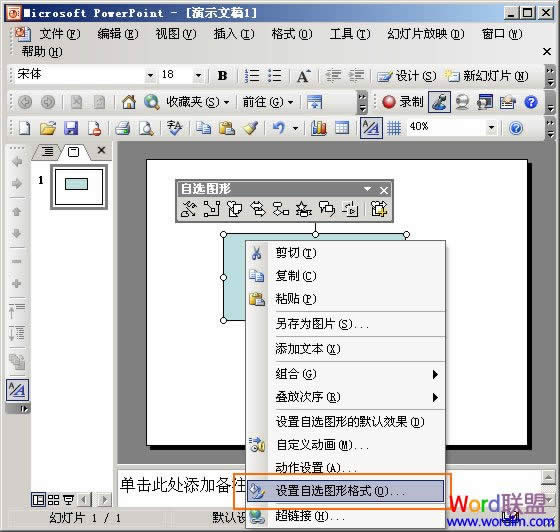
④在彈出的“設(shè)置自選圖形格式”依次選擇-->顏色和線條-->填充-->顏色-->填充效果;
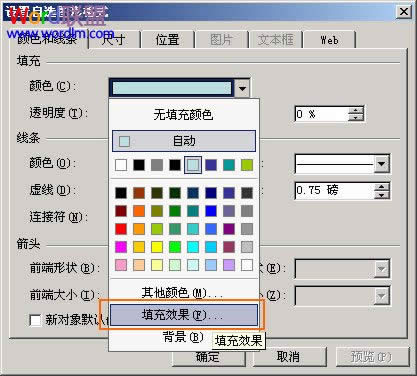
⑤在“填充效果”中進(jìn)入“圖片”,點(diǎn)擊下面的“選擇圖片”;
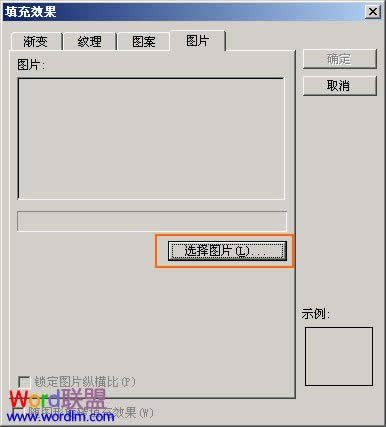
⑥選擇需要設(shè)置透明度的圖片,然后插入進(jìn)來(lái),再單擊右邊的“確定”按鈕;

⑦單擊“確定”以后,就回到了“設(shè)置自選圖形格式”窗口中了,在“填充”下面的“透明度”中,我們可以任意設(shè)置圖片的透明度,而且還可以在“顏色”中看到效果,設(shè)置完成后單擊“確定”即可。
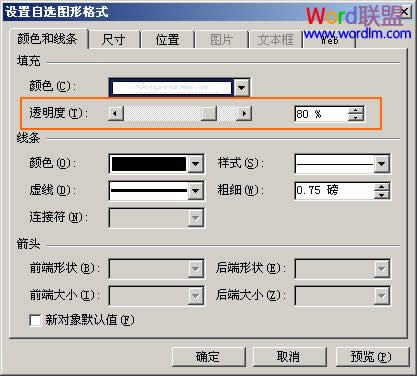
一起來(lái)看看最后設(shè)置好的效果吧!夠透明了吧,如果覺(jué)得不夠透明,還可以繼續(xù)設(shè)置哦!
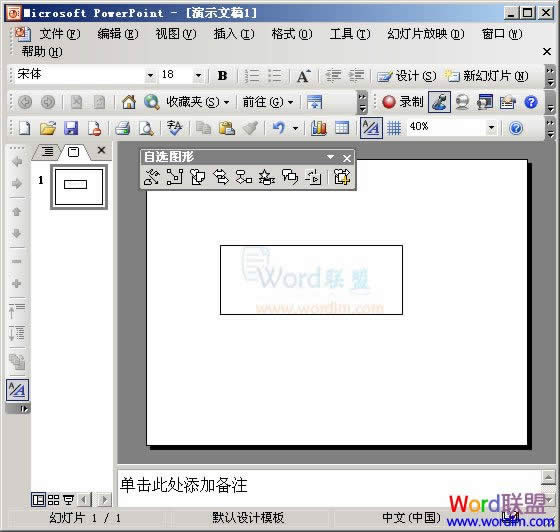
提示1:寬度和高度可以任意拖動(dòng)邊框來(lái)調(diào)整。
提示2:上圖中我們可以看到圖片帶有黑色的邊框,下面我們?cè)賮?lái)去掉黑色邊框。
①右鍵點(diǎn)擊圖片,選擇“設(shè)置自選圖形格式”;
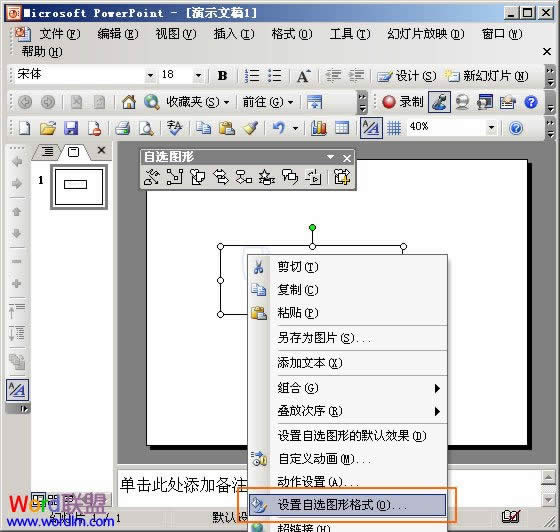
②彈出的“設(shè)置自選圖形格式”中的“線條”里面將“顏色”設(shè)置成“無(wú)線條顏色”,然后確定即可!
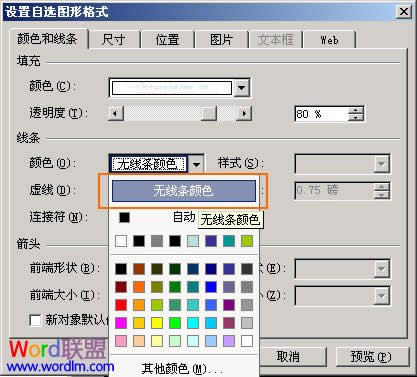
PPT中設(shè)置透明度的最終效果已經(jīng)完畢,現(xiàn)在我們一起來(lái)看看吧!
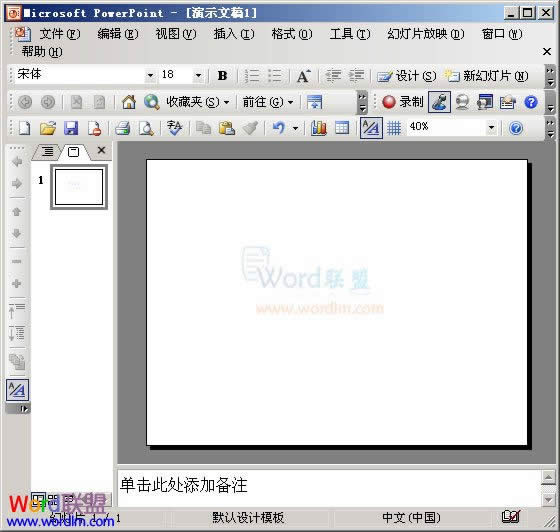
PPT2007設(shè)置圖片的透明度
其實(shí),PowerPoint2003中和2007中設(shè)置的方法是一樣的,只是有些功能的位置不同,下面我直接找了一個(gè)GIF動(dòng)畫演示,給大家看看吧!
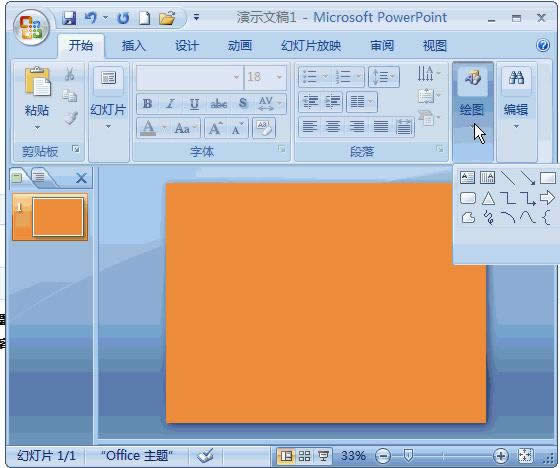
提示:PPT2010中設(shè)置圖片透明度與2007中方法基本一樣,大家可以參考來(lái)實(shí)現(xiàn)!
推薦資訊 總?cè)藲獍?/span>
最新教程 本月人氣
- 1powerpoint2007怎么設(shè)置圖片的切換效果
- 2PowerPoint2007不能撤消所做的更改
- 3Powerpoint2007制作滾動(dòng)字條
- 4PowerPoint2007中把幻燈片設(shè)置為寬屏播放
- 5在PowerPoint2007中模擬打印機(jī)文字輸入效果
- 6PowerPoint2007從“大綱”窗格中新建幻燈片
- 7PowerPoint2007從“幻燈片”窗格中新建幻燈片
- 8PowerPoint2007復(fù)制幻燈片
- 9PPT2003/2007常用快捷鍵總結(jié)
- 10PowerPoint2007通過(guò)版式創(chuàng)建幻燈片
- 11PowerPoint 2007中簡(jiǎn)單插入Word表格
- 12低版本Office編輯Office2007文檔的方法
- 1獵豹瀏覽器搶票不受12306新版驗(yàn)證碼影響
- 2360手機(jī)助手紅包怎么提現(xiàn) 360手機(jī)助手紅包提現(xiàn)設(shè)置流程
- 3160wifi遠(yuǎn)程桌面怎么連接 160wifi遠(yuǎn)程桌面連接設(shè)置方法
- 4微信PC版1.0.7.33官方下載公布 修好bug優(yōu)化軟件
- 5手機(jī)登12306驗(yàn)證碼總是出錯(cuò)處理方法介紹
- 6ios9不越獄怎么恢復(fù)短信與照片 ios9不越獄恢復(fù)短信與照片圖文說(shuō)明教程
- 710天學(xué)會(huì)php之首天
- 8抱抱app怎么玩 抱抱app使用圖文說(shuō)明教程圖
- 9抱抱app免費(fèi)隨機(jī)通話使用圖文說(shuō)明教程(圖文流程)
- 10yy游戲直播怎么開 yy游戲直播打開方法
- 11Linux內(nèi)核4.2優(yōu)化了哪一些地方?
- 12linux系統(tǒng)使用命令維護(hù)RHCS的方法
相關(guān)文章
- powerpoint2007怎么設(shè)置圖片的切換效果
- PowerPoint2007不能撤消所做的更改
- Powerpoint2007制作滾動(dòng)字條
- PowerPoint2007中把幻燈片設(shè)置為寬屏播放
- 在PowerPoint2007中模擬打印機(jī)文字輸入效果
- PowerPoint2007從“大綱”窗格中新建幻燈片
- PowerPoint2007從“幻燈片”窗格中新建幻燈片
- PowerPoint2007復(fù)制幻燈片
- PPT2003/2007常用快捷鍵總結(jié)
- PowerPoint2007通過(guò)版式創(chuàng)建幻燈片
- PowerPoint 2007中簡(jiǎn)單插入Word表格
- 低版本Office編輯Office2007文檔的方法

